php小編新一為你解答:在win7純淨版cf中,煙霧頭的調整是遊戲中的重要技巧。若要調整煙霧頭,首先開啟遊戲設定選單,選擇「控制」選項。在下拉式選單中找到「煙霧頭」選項,點選進入。在煙霧頭調整介面,可以根據個人喜好選擇不同的設置,包括顏色、透明度、大小等等。調整完畢後,點選「確定」儲存設定即可。記住,不同的設定可能會對遊戲體驗產生不同的影響,因此可以根據自己的需求進行調整。
win7純淨版cf煙霧頭怎麼調最清楚?
1、右鍵點選電腦桌面空白處,進入「螢幕解析度」。
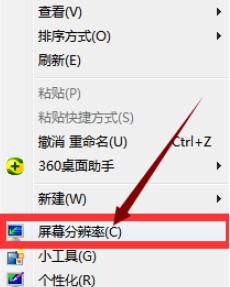
2、然後在彈出的視窗中,點選「進階設定」。
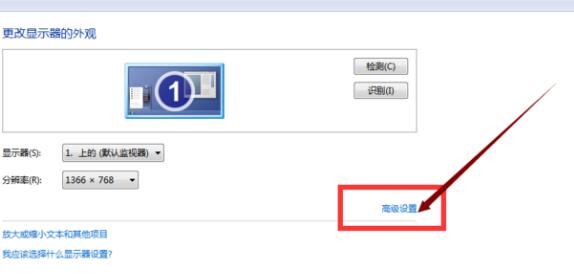
3、然後切換到監視器介面,將“顏色”,變更為“增強色16位元”,然後點擊“應用”。
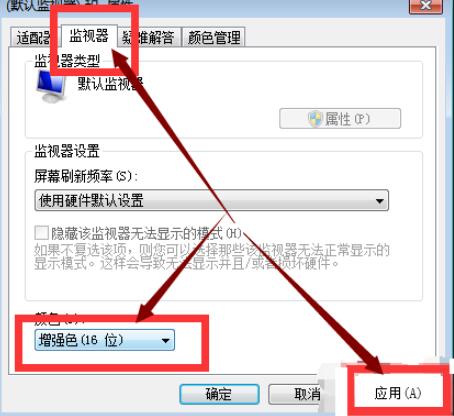
4、然後再一次右鍵點選電腦桌面空白處,進入「NVIDIA控制面板」。
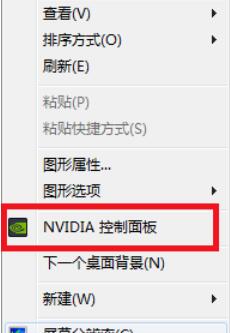
5、選擇「調整影片顏色設定」。
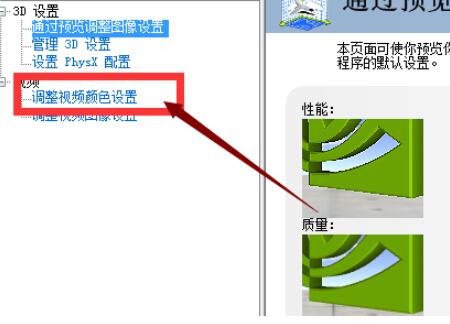
6、然後按下圖所示進行設定。數值為“78”“55”“11”“35”如下圖:

#7、然後在遊戲中,將全螢幕設定為“16bit”,然後螢幕亮度調整為“32”。即可完成了。

以上是win7純淨版cf煙霧頭怎麼調? win7純淨版cf煙霧頭怎麼調最清楚?的詳細內容。更多資訊請關注PHP中文網其他相關文章!




